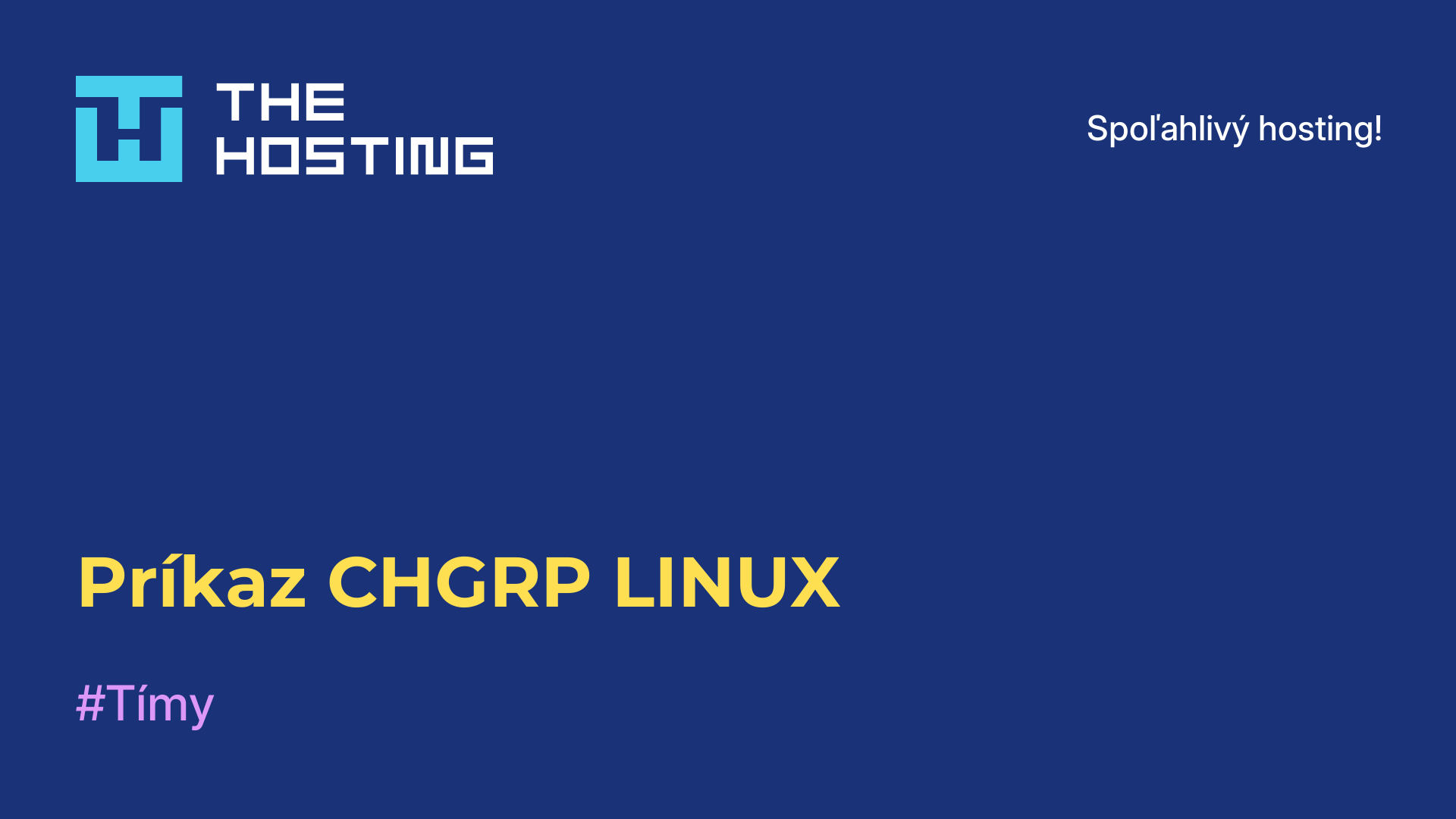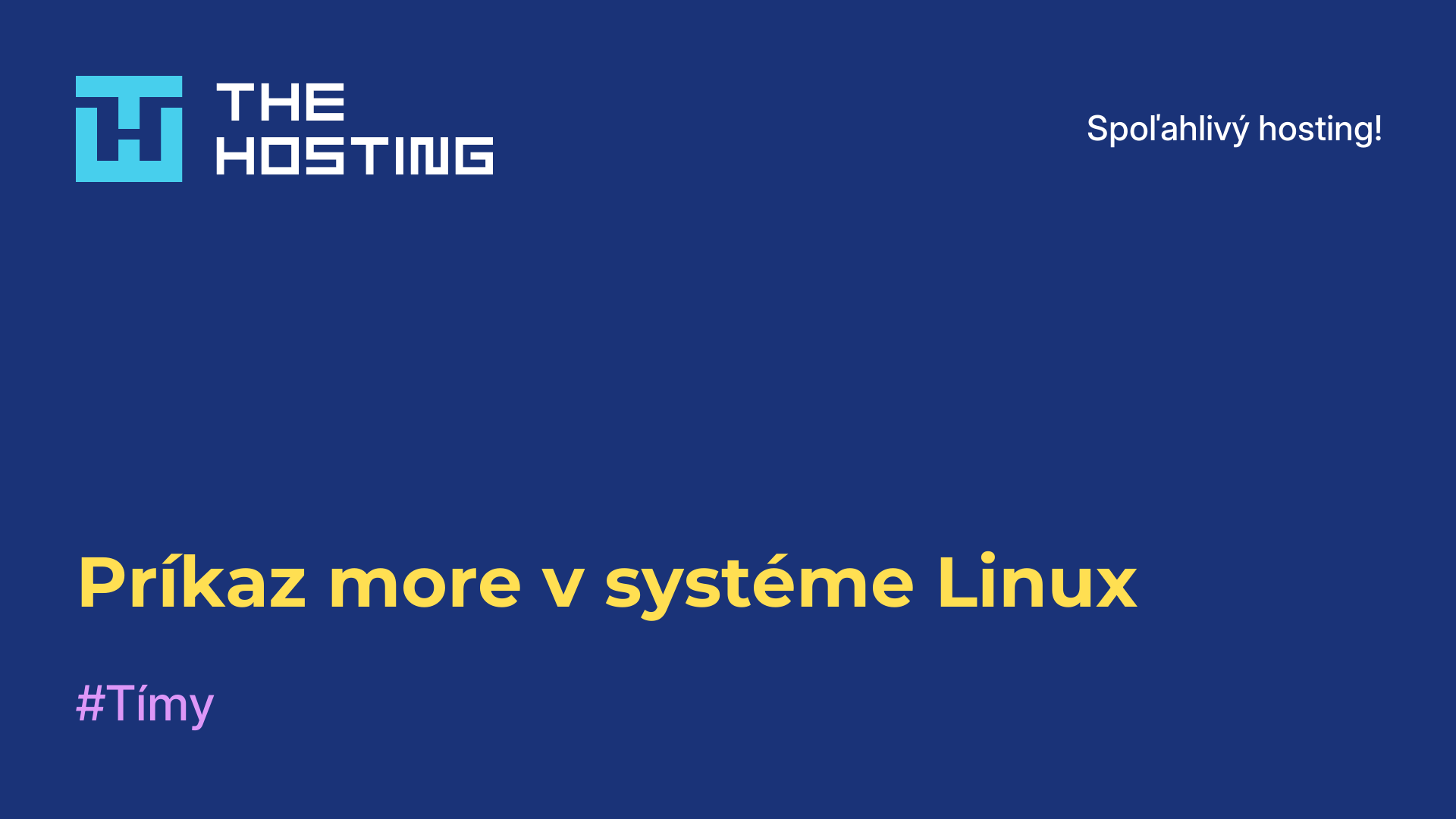Inštalácia Mate v Ubuntu 20.04
- Hlavná
- Znalostná báza
- Inštalácia Mate v Ubuntu 20.04
Po prechode oficiálnej vývojovej vetvy Gnome na verziu 3 bolo jeho pracovné prostredie vytvorené ako odnož Gnome 2. Nová verzia priniesla významné zmeny vo vzhľade, ale predovšetkým sa objavili významné zmeny vo funkčnosti shellu. Nie všetci používatelia však všetky zmeny prijali.
Práce na Mate prebiehali od roku 2011, počas tohto obdobia si prostredie získalo popularitu a teraz vychádza ako samostatná edícia Ubuntu. Ak však nechcete preinštalovať svoj systém a chceli by ste používať MATE hneď teraz, tu je návod, ako to urobiť na príklade Ubuntu 20.04.
Inštalácia Mate v Ubuntu 20.04
Najskôr je potrebné aktualizovať balíky nainštalované vo vašom systéme:
$ sudo apt update
$ sudo apt full-upgradeMATE môžete nainštalovať do Ubuntu 20.04, ktoré je k dispozícii v oficiálnych repozitároch. Ak to chcete urobiť, najprv nainštalujte nástroj tasksel:
$ sudo apt install taskselAk chcete nainštalovať MATE, spustite:
$ sudo tasksel install ubuntu-mate-desktop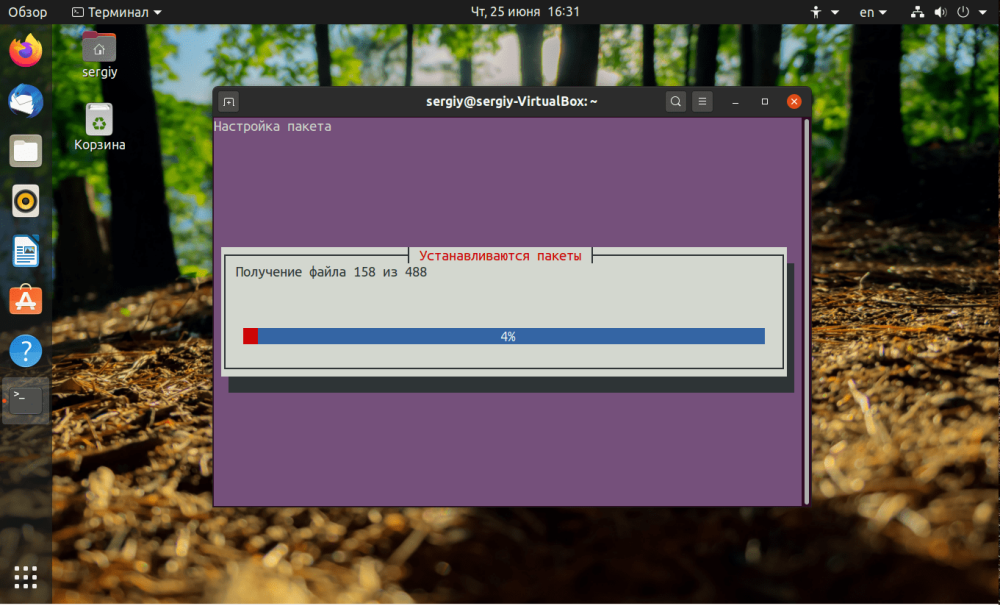
Počas inicializácie programu vyberte správcu prihlásenia, ktorý sa bude používať na overovanie používateľov v systéme. Môžete ponechať GDM3 alebo povoliť SDDM:
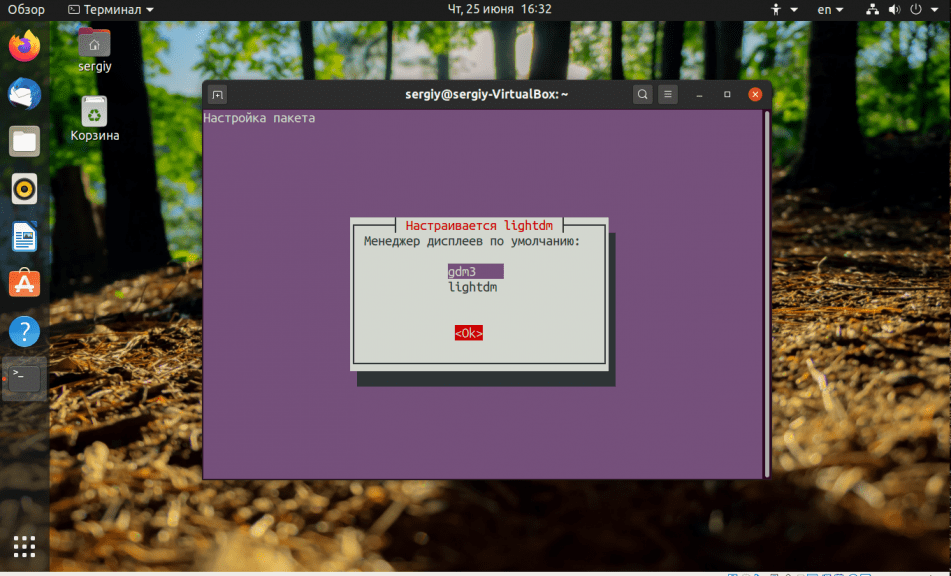
Po dokončení inštalácie musíte reštartovať počítač alebo ukončiť reláciu. Ak chcete spustiť reláciu s MATE, kliknite na ozubené koliesko v pravom dolnom rohu správcu prihlásenia a vyberte Mate:
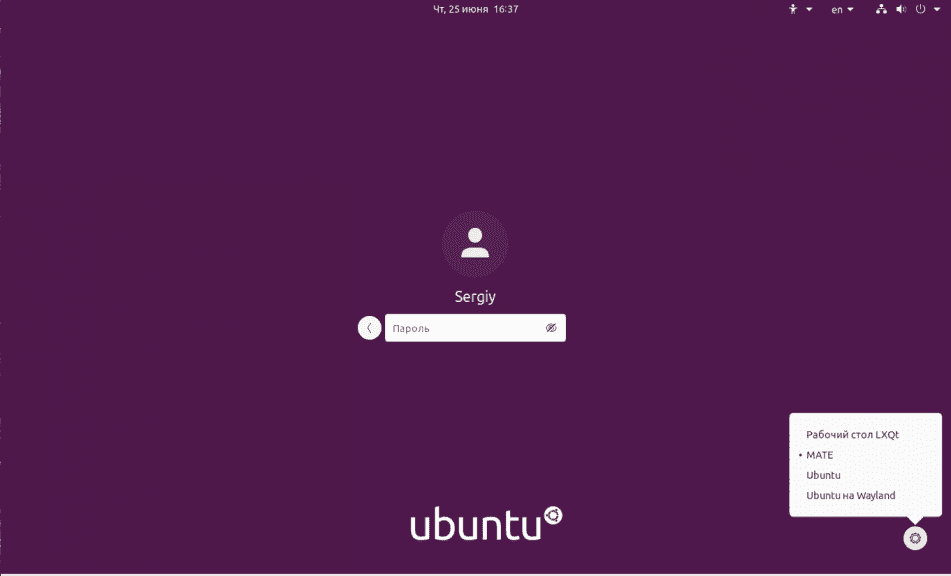
Tým sa pred vami otvorí pracovná plocha s novým prostredím

Odinštalovanie aplikácie Mate
Ak chcete úplne odinštalovať MATE zo systému, spustite v termináli príkaz tasksel:
$ sudo apt remove mate-* && sudo apt autoremoveAk už nástroj tasksel nepotrebujete, môžete ho tiež odstrániť:
$ sudo apt remove taskselMATE je prostredie pre slabé počítače a fanúšikov štýlu Gnome 2. Inštalácia prostredia nie je až taká zložitá, postupujte podľa jednoduchých pokynov